win10插入或拔出耳机都有通知窗口怎么关闭 win10关闭通知窗口的方法
时间:2021-06-11作者:mei
有时候为了提高电影和歌曲的音质,会想到把耳机插上win10电脑上听歌。不过,每次将耳机插入win10 64位系统都会有通知窗口,每次都要点击设置,总感觉很麻烦,有什么办法不显示通知窗口?我们只要进入“通知”设置一下即可,下文就来演示具体操作步骤。
具体方法如下:
1、鼠标左键单击桌面左下角的开始菜单,在出现的窗口中左键单击设置,即用红色线圈出的图标。
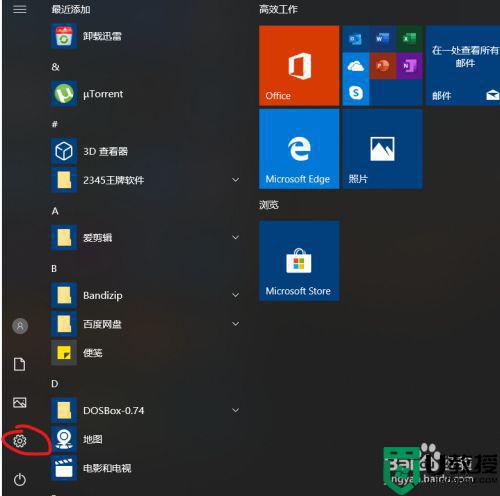
2、在出现的Windows设置窗口中左键单击系统。
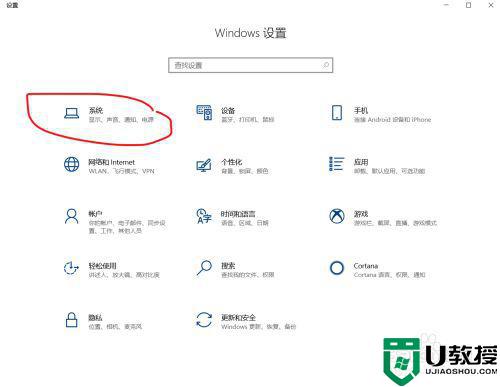
3、在接下来出现的窗口中左键单击通知和操作。
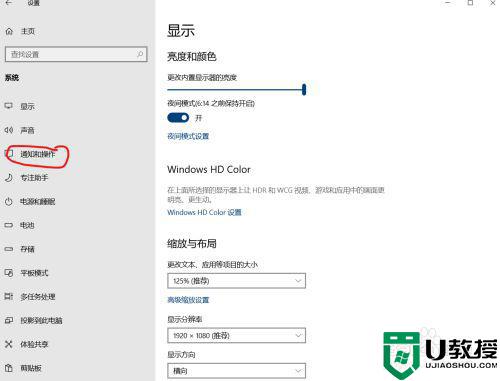
4、在通知和操作界面向下滑动鼠标至获取来自这些发送者的通知,将realtek高清晰音频管理器后面的按钮切换为关。
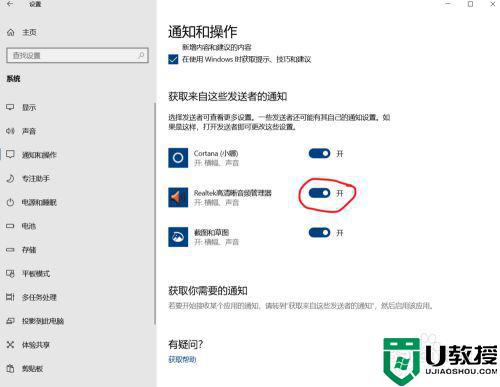
5、切换后的显示如下。
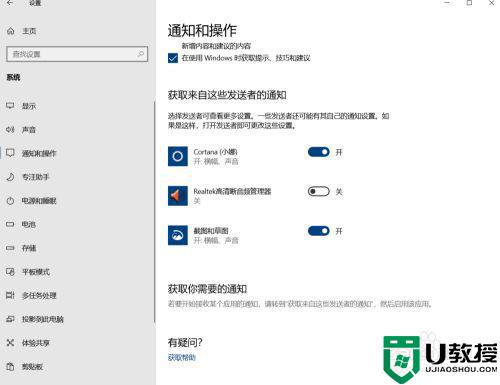
以上分享win10关闭通知窗口的详细步骤,朋友们可以根据自己需求选择开启或关闭,希望可以帮助到大家。

